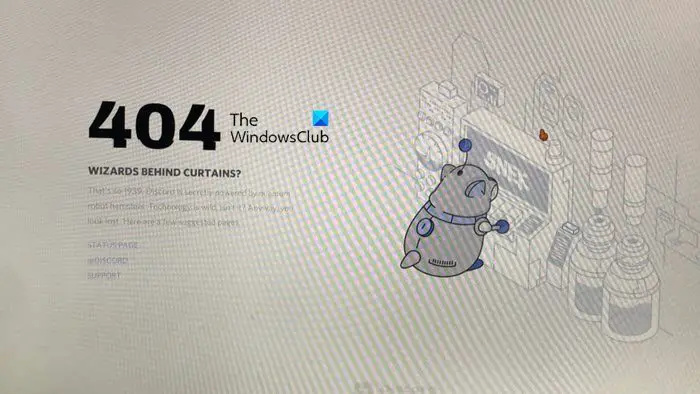หากคุณเป็นผู้เชี่ยวชาญด้านไอที คุณจะรู้ว่าข้อผิดพลาด 404 เป็นหนึ่งในข้อผิดพลาดทั่วไปที่อาจเกิดขึ้นเมื่อใช้ Discord อย่างไรก็ตาม ไม่ต้องกังวล เนื่องจากข้อผิดพลาดนี้สามารถแก้ไขได้ง่าย สิ่งแรกที่คุณต้องทำคือการตรวจสอบว่าปัญหาเกิดขึ้นกับไคลเอนต์ Discord หรือเซิร์ฟเวอร์ Discord หรือไม่ ในการดำเนินการนี้ เพียงรีสตาร์ทไคลเอนต์ Discord ของคุณและดูว่ายังมีปัญหาอยู่หรือไม่ หากปัญหาเกิดขึ้นกับเซิร์ฟเวอร์ คุณก็ทำอะไรไม่ได้มากนอกจากรอให้เซิร์ฟเวอร์กลับมาออนไลน์ หากปัญหาเกิดขึ้นกับไคลเอ็นต์ Discord ของคุณ สิ่งต่อไปที่คุณต้องทำคือล้างแคช DNS ของคุณ ในการทำเช่นนี้ เพียงเปิด Command Prompt แล้วพิมพ์ 'ipconfig /flushdns' เมื่อคุณทำเสร็จแล้ว ให้รีสตาร์ทไคลเอนต์ Discord และดูว่าปัญหาได้รับการแก้ไขหรือไม่ หากปัญหายังไม่ได้รับการแก้ไข สิ่งต่อไปที่คุณสามารถลองได้คือติดตั้งไคลเอ็นต์ Discord ของคุณใหม่ สิ่งนี้ควรแก้ไขปัญหาหากเกิดจากการติดตั้งที่เสียหาย หากคุณยังพบปัญหาอยู่ สิ่งที่ดีที่สุดที่คุณสามารถทำได้คือเข้าร่วมเซิร์ฟเวอร์สนับสนุนอย่างเป็นทางการของ Discord และขอความช่วยเหลือจากเจ้าหน้าที่ที่นั่น พวกเขาจะสามารถช่วยคุณแก้ไขปัญหาและทำให้ Discord กลับมาใช้งานได้อีกครั้งในเวลาไม่นาน
Discord เป็นบริการแชทสำหรับเกมเมอร์สำหรับแชทและเล่นเกมโดยเฉพาะ เช่น Valorant, COD และอื่นๆ อีกมากมาย ในตอนนี้ เท่าที่มีปัญหาเกิดขึ้น เราพบว่าผู้ใช้หลายคนได้รายงานเมื่อเร็วๆ นี้ Valorant Discord ขัดข้องด้วยรหัสข้อผิดพลาด 404 . ข้อผิดพลาดนี้เกิดขึ้นไม่กี่วินาทีหลังจากเริ่มเกม จากนั้นจึงหยุดทำงานพร้อมกับ Discord อย่างไรก็ตาม พวกคุณไม่ต้องกังวลไปเพราะเรามีวิธีแก้ไขเพื่อให้สิ่งต่าง ๆ ดำเนินไปในทิศทางที่ถูกต้องอีกครั้ง
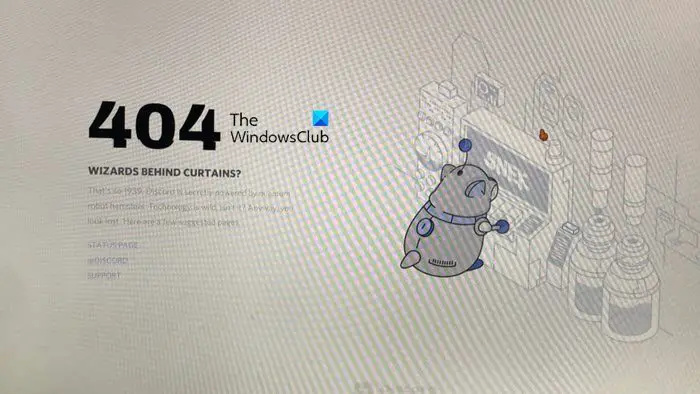
แก้ไข Valorant Discord ที่ล้มเหลวด้วยข้อผิดพลาด 404
หาก Valorant Discord หยุดทำงานด้วยรหัสข้อผิดพลาด 404 ให้ทำตามวิธีแก้ปัญหาด้านล่าง:
- เริ่มต้นความขัดแย้งใหม่
- ปิดการซ้อนทับเกม
- แก้ไขไฟล์เกม
- ปิดใช้งานพร็อกซี/VPN
- ปิดไฟร์วอลล์ของคุณชั่วคราว
- ติดตั้ง Discord อีกครั้ง
เริ่มกันเลย.
1] รีสตาร์ทความขัดแย้ง
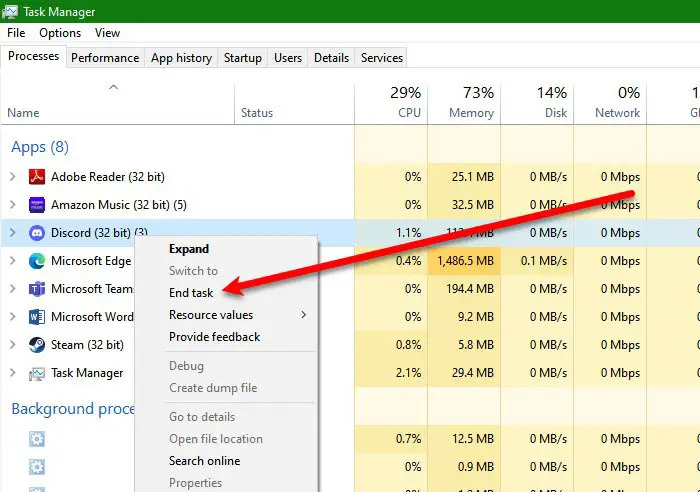
เป็นไปได้มากว่าเกมจะมีปัญหาหรือบั๊ก หรือเป็นเพียงเซิร์ฟเวอร์ Discord ที่ล่ม การดำเนินการที่ง่ายที่สุดและเป็นที่รู้จักอย่างหนึ่งในสถานการณ์ดังกล่าวคือการปิด Valorant ปิด Discord แล้วรีสตาร์ท หากต้องการปิดแอปพลิเคชันทั้งสองนี้ ให้เปิด Task Manager คลิกขวาที่แอปพลิเคชันที่คุณต้องการปิด แล้วเลือก End Task ทำเช่นนี้กับทั้ง Discord และ Valorant โดยไม่เรียงลำดับ หลังจากปิดแอปพลิเคชัน ให้รีเฟรชเดสก์ท็อปและเปิดใช้งาน หวังว่านี่จะช่วยคุณได้
2] ปิดใช้งานโอเวอร์เลย์เกม
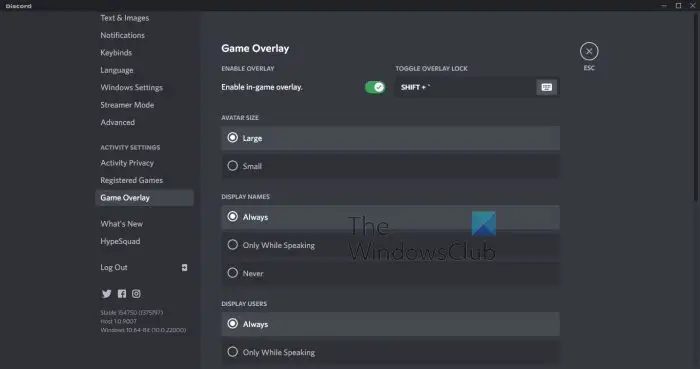
ฟีเจอร์โอเวอร์เลย์เกมของ Discord ช่วยให้เราสามารถใช้ฟีเจอร์มากมาย การส่งข้อความและการแชทด้วยเสียงขณะเล่นเกม เหนือสิ่งอื่นใด ทำให้เป็นแพลตฟอร์มที่ง่ายต่อการเล่นเกม อย่างไรก็ตาม บางเกมเช่น Valorant กำลังประสบปัญหามากมาย เช่น ข้อผิดพลาด 404 และอื่นๆ อีกมากมายเนื่องจากปัญหาความเข้ากันไม่ได้ เรามาคุยกันถึงวิธีการทำงานนี้ให้สำเร็จกันเถอะ
- เปิด Discord และไปที่การตั้งค่า
- ในการตั้งค่า 'กิจกรรม' คลิก 'เกมโอเวอร์เลย์'
- ตอนนี้ให้ปิดการสลับที่อยู่ถัดจากตัวเลือก 'เปิดใช้งานการซ้อนทับในเกม'
รีสตาร์ท Discord และดูว่าคุณสามารถเล่น Valorant ได้หรือไม่หรือยังคงล่มอยู่หรือไม่
ophcrack-vista-livecd-3.6.0.iso
3] กู้คืนไฟล์เกม
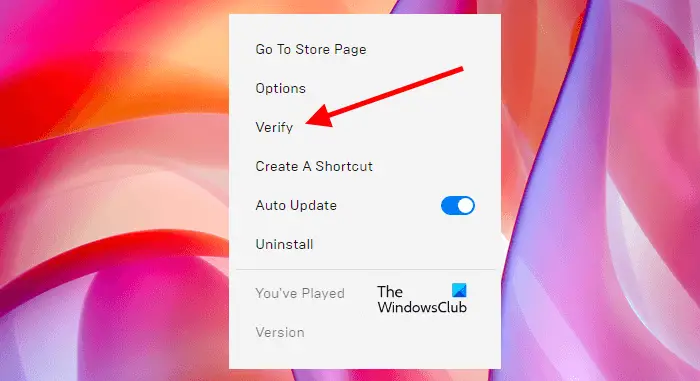
ต่อไป ตรวจสอบให้แน่ใจว่าไฟล์เกมไม่ได้เสียหาย เนื่องจากเป็นเรื่องปกติมากที่ไฟล์เกมจะเสียหายเมื่อติดตั้งแพตช์อัปเดตใหม่หรือบันทึกไฟล์ ดังนั้นเพื่อ ตรวจสอบไฟล์เกม ให้ทำตามขั้นตอนด้านล่างนี้
- เปิด Epic Games Launcher
- ไปที่ห้องสมุด.
- ตอนนี้คลิกที่จุดแนวนอนสามจุดที่เกี่ยวข้องกับเกมที่ทำให้คุณมีปัญหา แล้วเลือกยืนยัน
รีสตาร์ท Disord และ Valorant จากนั้นตรวจสอบว่าข้อผิดพลาด 404 ยังคงอยู่หรือไม่
4] ปิดใช้งานพร็อกซี/VPN
Valorant Discord ล่มด้วยข้อผิดพลาด 404 อาจเกิดจากการใช้พร็อกซีเซิร์ฟเวอร์หรือ VPN การปิดใช้งานสามารถแก้ไขรหัสข้อผิดพลาดเมื่อเปิดใช้ Valorant และเช่นเดียวกับ Discord ที่ขัดข้องด้วยข้อผิดพลาด 404 ดังนั้น เพื่อแก้ไขปัญหา เราเพียงแค่ต้องปิดการใช้งาน VPN หรือพร็อกซี
5] ปิดใช้งานไฟร์วอลล์ชั่วคราว
เครื่องมือป้องกันไวรัสสามารถรบกวนการเชื่อมต่อกับเซิร์ฟเวอร์เกมและทำให้ล่มพร้อมกับแอป Discord ด้วยเหตุนี้ เราขอแนะนำให้ปิดใช้งานซอฟต์แวร์และไฟร์วอลล์ของบุคคลที่สามดังกล่าวเพื่อแก้ไขปัญหานี้ อย่างไรก็ตาม การปิดใช้งานไฟร์วอลล์นั้นไม่ง่ายเมื่อเทียบกับโปรแกรมอื่นๆ ที่คล้ายคลึงกัน แต่นั่นไม่ใช่ปัญหาเพราะเราสามารถช่วยได้ ดังนั้นทำตามคำแนะนำด้านล่าง
- ค้นหา 'ความปลอดภัยของวินโดวส์' จากเมนูเริ่มต้น
- ไปที่ การป้องกันไวรัสและภัยคุกคาม > จัดการการตั้งค่า และปิดสวิตช์สำหรับตัวเลือกทั้งหมด
- จากนั้นคลิกที่ ไฟร์วอลล์และการป้องกันเครือข่าย และปิดไฟร์วอลล์ทั้งหมด
- รีบูทอุปกรณ์ของคุณ
ตอนนี้เปิด Discord เปิด Valorant และดูว่าปัญหาได้รับการแก้ไขหรือไม่ หากใช้งานได้ คุณไม่จำเป็นต้องปิดไฟร์วอลล์ เพียงแค่อนุญาตให้ทั้ง Discord และ Valorant ผ่านไฟร์วอลล์ แล้วไฟร์วอลล์จะไม่รบกวนเกมของคุณ
6] ติดตั้ง Discord อีกครั้ง
หากวิธีแก้ไขข้างต้นไม่ได้ผล วิธีสุดท้ายคือถอนการติดตั้ง Discord แล้วติดตั้งใหม่อีกครั้ง ด้วยวิธีนี้ ไฟล์ Discord ที่เสียหายหรือหายไปทั้งหมดจะถูกกู้คืน
เกม Discord พังได้ไหม
Microsoft ได้เตือนว่าเกมบางเกมมีความเสี่ยงที่จะแครชบน Windows เนื่องจากบั๊กใน Discord ดังนั้นเราขอแนะนำให้คุณอัปเดต Windows และ Discord ให้เป็นปัจจุบันเสมอเพื่อที่เกมของคุณจะพบกับปัญหาแครช
รหัสข้อผิดพลาด 0xc00000e
ทำไม Valorant ถึงล่ม?
Valorant จะหยุดทำงานหากพีซีของคุณไม่เป็นไปตามข้อกำหนดของระบบที่ระบุโดยผู้พัฒนา หรือหากหลังจากใช้งานไประยะหนึ่ง โปรเซสเซอร์ได้ลดความเร็วสัญญาณนาฬิกาลงและไม่สามารถรับมือกับข้อกำหนดของเกมได้ อย่างไรก็ตาม อาจมีเหตุผลอื่นๆ เช่น ไดรเวอร์และโปรแกรมที่เข้ากันไม่ได้ เพื่อแก้ไขปัญหานี้ เราขอแนะนำให้คุณอ่านคำแนะนำของเราเกี่ยวกับสิ่งที่ต้องทำเมื่อ Valorant ล่ม
อ่าน: แก้ไขข้อผิดพลาด BootstrapPackagedGame ใน Valorant บนพีซี